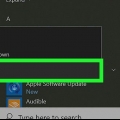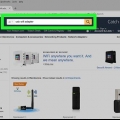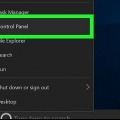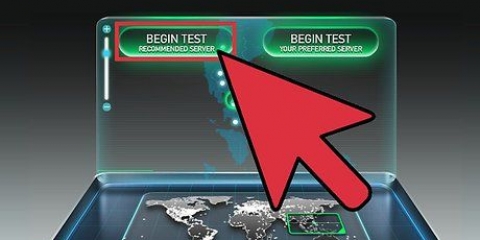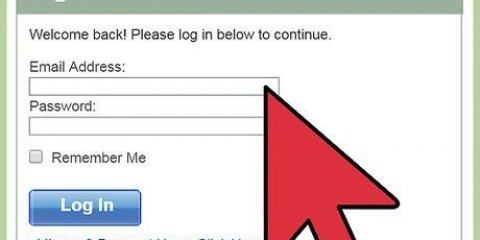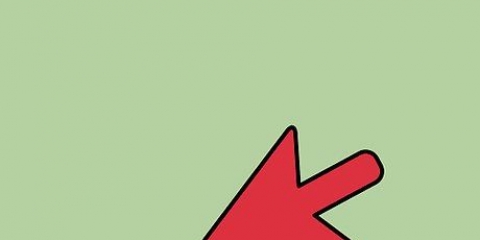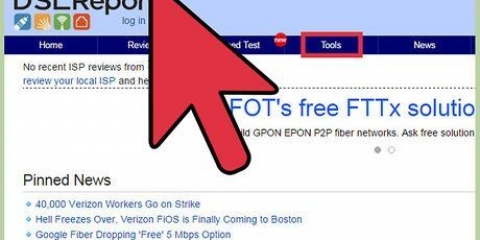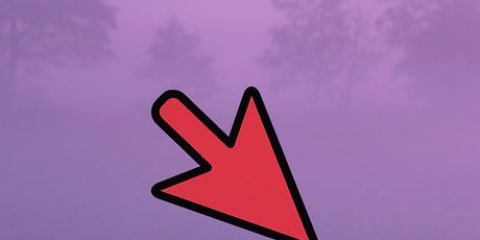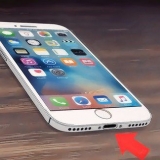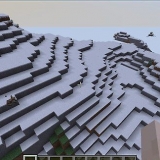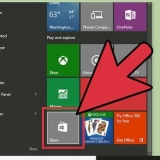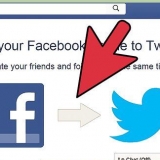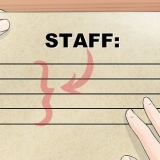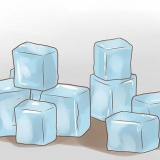Se non riesci ad aprirlo perché non disponi dei diritti di amministratore, quindi clicca qui



Se non riesci a connetterti, prova un altro provider DNS pubblico.
OpenDNS cambia le impostazioni DNS del tuo router per reindirizzare le tue richieste. La modifica delle impostazioni DNS del tuo sistema operativo ignorerà le impostazioni DNS del tuo router e con esso OpenDNS. Questo non funzionerà se il tuo router è configurato per bloccare tutte le richieste DNS tranne OpenDNS sulla porta 53. 
Se non riesci ad aprirlo perché non disponi dei diritti di amministratore, quindi clicca qui





Se non riesci a connetterti, prova un altro provider DNS pubblico. Windows - Il file hosts si trova in C:WINDOWSsystem32driverecc. Fare clic con il pulsante destro del mouse sul file hosts, selezionare "Apri con", quindi Blocco note. Mac: apri il Terminale e digita sudo vi /private/etc/hosts. Apri il prompt dei comandi (Windows) o Terminale (OS X). genere ping indirizzo Web.com e premere ↵ Entra. Questo restituisce l`indirizzo IP del sito web. 



3. Scollega il computer dal router. Se si dispone di una connessione wireless, connettersi alla rete. Se utilizzi una connessione cablata, scollega il cavo Ethernet tra il computer e il router. 4. Collega il modem direttamente al computer tramite Ethernet. Il tuo computer dovrebbe essere in grado di accedere a Internet in questo momento. La maggior parte dei modem non dispone di funzionalità wireless perché tale attività è gestita dal router. Se hai una combinazione router/modem, sei sfortunato.
Ignora la sicurezza internet di opendns
Contenuto
OpenDNS fornisce servizi di filtraggio Internet che possono bloccare l`accesso ai siti Web. Se OpenDNS ti rende impossibile l`accesso a determinati siti, puoi modificare le impostazioni DNS del tuo computer per connetterti a un server DNS diverso. Questi server traducono gli indirizzi web in modo che il tuo browser possa connettersi ad essi. Se non riesci a modificare le impostazioni DNS del tuo computer, puoi utilizzare un browser Tor per aggirare i blocchi.
Passi
Metodo 1 di 6: le impostazioni DNS (Windows)

1. Fare clic sul pulsante Start e digitare .ncpa.cpl. premere ↵ Entra.
- OpenDNS cambia le impostazioni DNS del tuo router per reindirizzare le tue richieste. La modifica delle impostazioni DNS del tuo sistema operativo ignorerà le impostazioni DNS del tuo router e con esso OpenDNS. Questo non funzionerà se il tuo router è configurato per bloccare tutte le richieste DNS tranne OpenDNS sulla porta 53.

2. Fare clic con il pulsante destro del mouse sulla connessione di rete attiva. Seleziona "Proprietà".

3. Selezionare `Protocollo Internet versione 4 (TCP/IPv4)` dall`elenco. Fare clic su Proprietà.

4. Seleziona "Utilizza i seguenti indirizzi del server DNS". Consente di impostare indirizzi DNS alternativi. Questi sono server che traducono gli indirizzi web in modo che tu possa aprirli con il tuo browser. Di solito i tuoi server DNS sono impostati dal tuo fornitore di servizi, ma OpenDNS lo bypassa nel tuo router e utilizza i propri server.

5. Immettere gli indirizzi per un server DNS pubblico. Ci sono più server DNS disponibili per tutti. Se ci sono problemi di connessione con un server, provane un altro. Assicurati di compilare sia l`indirizzo primario che quello secondario.
| Provider DNS | DNS primario | DNS secondario |
|---|---|---|
| 8.8.8.8 | 8.8.4.4 | |
| Livello 3 | 209.244.0.3 | 209.244.0.4 |
| FreeDNS | 37.235.1.174 | 37.235.1.177 |
| ViperDNS | 208.76.50.50 | 208.76.51.51 |

6. Prova ad aprire un sito web. Se hai modificato le impostazioni DNS, dovresti essere in grado di connetterti al sito Web bloccato. La modifica delle impostazioni DNS in Windows ignorerà le impostazioni DNS nel router.
Metodo 2 di 6: modifica le impostazioni DNS (Mac)

1. Fai clic sul menu Apple e seleziona "Preferenze di Sistema". Stai per cambiare il server DNS; questo è il server che traduce gli indirizzi web in modo che tu possa connetterti ad esso.

2. Seleziona "Rete" dal menu "Preferenze di Sistema".

3. Clicca sulla tua connessione attiva. Di solito c`è un indicatore verde accanto ad esso.

4. premi il bottone .Avanzate.

5. Fare clic sulla scheda "DNS".

6. Fare clic sul pulsante `+`. Consente di aggiungere nuovi server DNS. Ci sono più server DNS disponibili per tutti. Se ci sono problemi di connessione con un server, provane un altro. Assicurati di inserire sia l`indirizzo primario che quello secondario.
| Provider DNS | DNS primario | DNS secondario |
|---|---|---|
| 8.8.8.8 | 8.8.4.4 | |
| Livello 3 | 209.244.0.3 | 209.244.0.4 |
| FreeDNS | 37.235.1.174 | 37.235.1.177 |
| ViperDNS | 208.76.50.50 | 208.76.51.51 |

7. Elimina i tuoi vecchi server DNS. Se esisteva un elenco esistente di server DNS, eliminarlo in modo che il computer si connetta prima ai nuovi server DNS.

8. Prova ad aprire un sito web. Se hai modificato le impostazioni DNS, dovresti essere in grado di connetterti al sito Web bloccato. La modifica delle impostazioni DNS nel Mac ignorerà le impostazioni DNS nel router.
Metodo 3 di 6: Modifica del file hosts
1. Apri il file host. Il file hosts sul tuo computer agisce come il proprio DNS, consentendoti di assegnare manualmente gli indirizzi IP ai nomi di dominio. Questo bypassa le impostazioni del tuo router.
2. Trova l`indirizzo IP del sito che vuoi visitare. Per aggiungere un sito al tuo file hosts, hai bisogno del suo indirizzo IP.
3. Aggiungi l`indirizzo IP e il nome host alla fine del file hosts. Alla fine del file hosts di solito vedi 127.0.0.1 host locale Stare in piedi. Digitare i nuovi indirizzi IP e nomi host sotto questa riga. Usa lo stesso formato della regola host locale, compreso l`indirizzo IP e il nome host.
Di solito si consiglia di elencare ogni hostname due volte; una volta con www. e una volta senza. Ad esempio, per aggiungere Facebook, aggiungi una riga con l`indirizzo IP seguito da www.Facebook.com, e un`altra riga con lo stesso indirizzo IP seguita da Facebook.com.
4. Salva questo e chiudi il file. Probabilmente dovrai riavviare il computer per rendere effettive le modifiche.
Metodo 4 di 6: utilizzo di Google Cache
1. Apri il tuo browser web. Potrebbe essere possibile aprire una versione salvata del sito, mentre viene caricata tramite Google. La versione salvata di solito non è molto recente, ma di solito non è nemmeno troppo vecchia.
2. Copia e incolla il seguente indirizzo. Incollalo nella barra degli indirizzi del tuo browser:
cache web.googleusercontent.com/cerca?q=cache:http://esempio.com/
3. sostituire .http://esempio.com/dal sito che vuoi visitare. Ad esempio, per visitare la versione salvata di Facebook, digitare cache web.googleusercontent.com/cerca?q=cache: https://facebook.com/.
Metodo 5 di 6: Utilizzo di Tor

1. Scarica il browser Tor. Tor è una rete per la navigazione anonima su Internet e può aggirare la maggior parte dei blocchi e dei filtri. Puoi scaricare gratuitamente il browser Tor da progetto torre.org.
- Se il sito Web Tor è bloccato sul tuo computer, puoi scaricarlo da un altro computer e installarlo su un`unità USB.

2. Esegui il programma di installazione di Tor. Segui le istruzioni per installare il browser sul tuo computer. Per installare il browser su un`unità USB, seleziona quell`unità come percorso di installazione.

3. Fare clic sul pulsante "Connetti". Configura Tor per il primo utilizzo.

4. Inizia a navigare sul web. Dovresti vedere la pagina "Congratulazioni"!` dopo esserti connesso con successo alla rete Tor e puoi iniziare a navigare su siti Web bloccati.
Se vuoi eseguire nuovamente Tor, avvia il browser Tor. Non è più necessario eseguire l`intera procedura di configurazione.
Metodo 6 di 6: una connessione diretta al modem
1. Scopri se questo metodo è utile. OpenDNS influirà sulle impostazioni del tuo router, il che significa che qualsiasi computer connesso al router ne risentirà. Se hai i mezzi per stabilire una connessione diretta tra il tuo computer e il tuo modem, ignorando completamente il router, puoi bypassare OpenDNS.
2. Scollega il router dal modem. Finché non si ripristina il router, le impostazioni dovrebbero rimanere invariate senza che nessuno venga disturbato.
5. Visita i siti web che desideri. Ora che sei connesso a un modem, dovresti essere in grado di accedere a tutti i siti precedentemente bloccati da OpenDNS. Assicurati di ricollegare tutto come prima non appena hai finito.
Articoli sull'argomento "Ignora la sicurezza internet di opendns"
Condividi sui social network:
Simile
Popolare